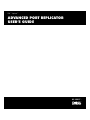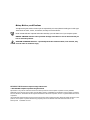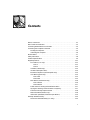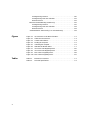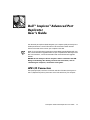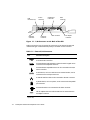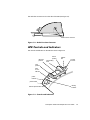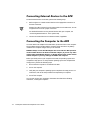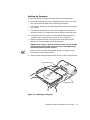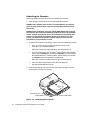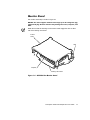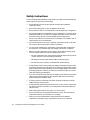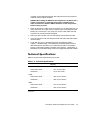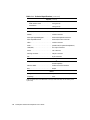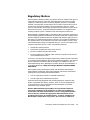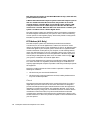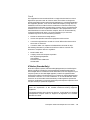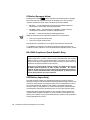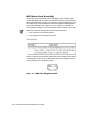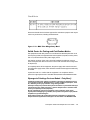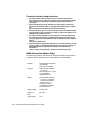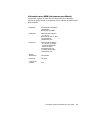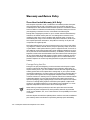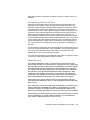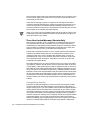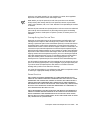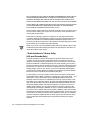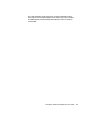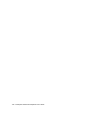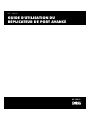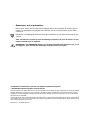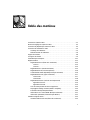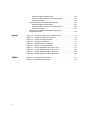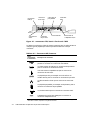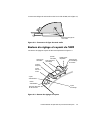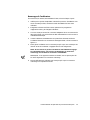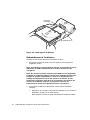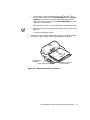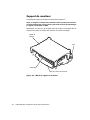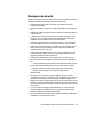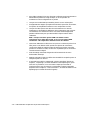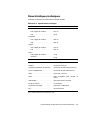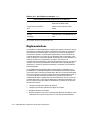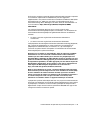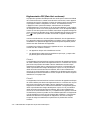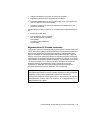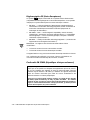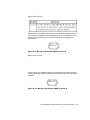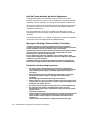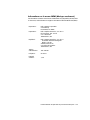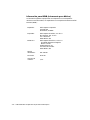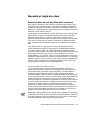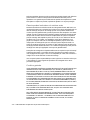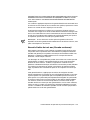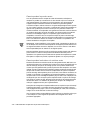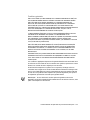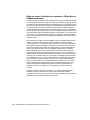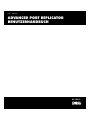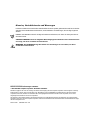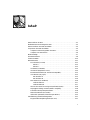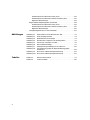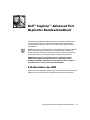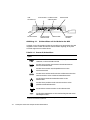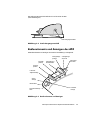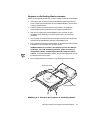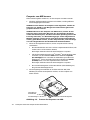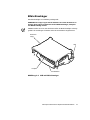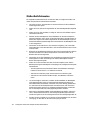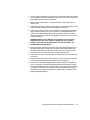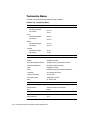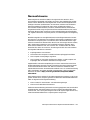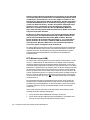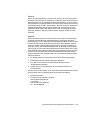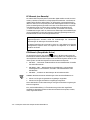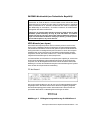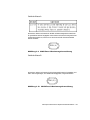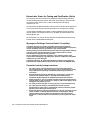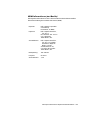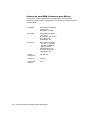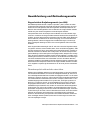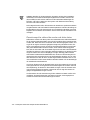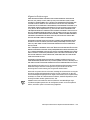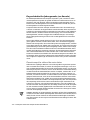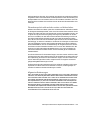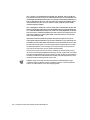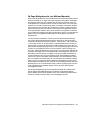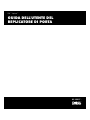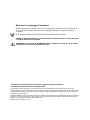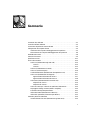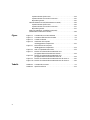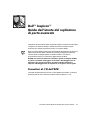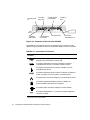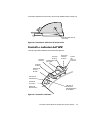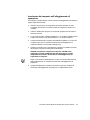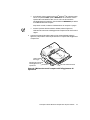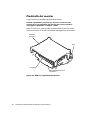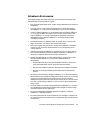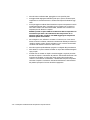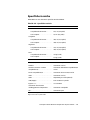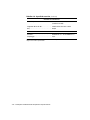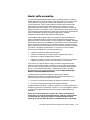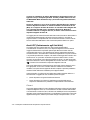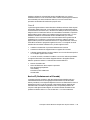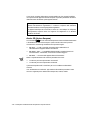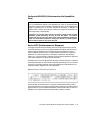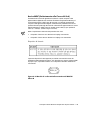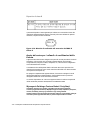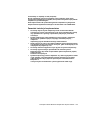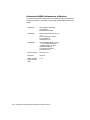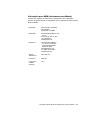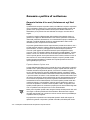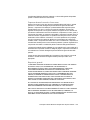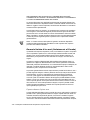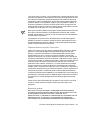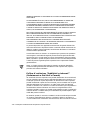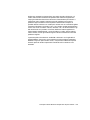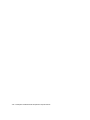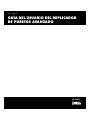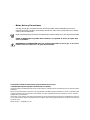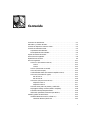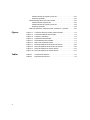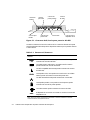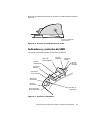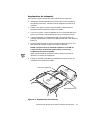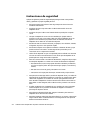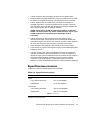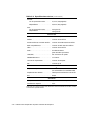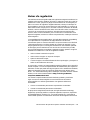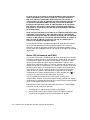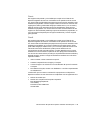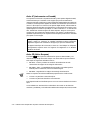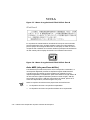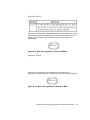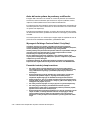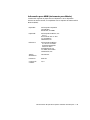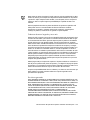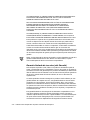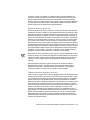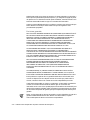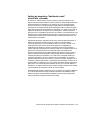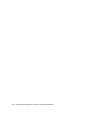La page est en cours de chargement...
La page est en cours de chargement...
La page est en cours de chargement...
La page est en cours de chargement...
La page est en cours de chargement...
La page est en cours de chargement...
La page est en cours de chargement...
La page est en cours de chargement...
La page est en cours de chargement...
La page est en cours de chargement...
La page est en cours de chargement...
La page est en cours de chargement...
La page est en cours de chargement...
La page est en cours de chargement...
La page est en cours de chargement...
La page est en cours de chargement...
La page est en cours de chargement...
La page est en cours de chargement...
La page est en cours de chargement...
La page est en cours de chargement...
La page est en cours de chargement...
La page est en cours de chargement...
La page est en cours de chargement...
La page est en cours de chargement...
La page est en cours de chargement...
La page est en cours de chargement...
La page est en cours de chargement...
La page est en cours de chargement...
La page est en cours de chargement...
La page est en cours de chargement...
La page est en cours de chargement...

Remarques, avis et précautions
Dans ce guide, certains blocs de texte sont accompagnés d'une icône et imprimés en caractères gras ou
italiques. Ces paragraphes correspondent à des remarques, des avis et des précautions qui sont utilisés
comme suit :
REMARQUE : Une REMARQUE fournit des informations importantes qui vous aident à mieux utiliser votre
système.
AVIS : Un AVIS vous avertit d'un risque de dommage matériel ou de perte de données et vous
indique comment éviter le problème.
PRÉCAUTION : Une PRÉCAUTION indique une situation potentiellement dangereuse qui, en cas
de négligence, peut entraîner des dommages corporels mineurs ou moyens.
____________________
Les informations contenues dans ce document sont sujettes à modifications sans préavis.
© 1999-2000 Dell Computer Corporation. Tous droits réservés.
Toute reproduction sous quelque forme que ce soit sans l'autorisation écrite de Dell Computer Corporation est strictement interdite.
Marques utilisées dans ce document : Dell, le logo DELL, BE DIRECT, Inspiron et DellWare sont des marques de Dell Computer
Corporation ; Microsoft, Windows et Windows NT sont des marques déposées de Microsoft Corporation ; 3Com est une marque
déposée de 3Com Corporation.
D'autres marques et noms commerciaux peuvent être utilisés dans ce document pour faire référence à des entités se réclamant de
ces marques et de ces noms ou à leurs produits. Dell Computer Corporation exclut tout intérêt propriétaire dans les marques et les
noms commerciaux autres que les siens.
Février 2000 Réf. 8498T Rév. A02

v
Table des matières
Connecteurs d'E/S de l’APR . . . . . . . . . . . . . . . . . . . . . . . . . . . . . . . . . . . . . . . . . . 2-1
Boutons de réglage et voyants de l’APR. . . . . . . . . . . . . . . . . . . . . . . . . . . . . . . . . 2-3
Connexion de périphériques externes à l’APR . . . . . . . . . . . . . . . . . . . . . . . . . . . . 2-4
Connexion de l'ordinateur à l’APR. . . . . . . . . . . . . . . . . . . . . . . . . . . . . . . . . . . . . . 2-4
Amarrage de l'ordinateur . . . . . . . . . . . . . . . . . . . . . . . . . . . . . . . . . . . . . . . . . 2-5
Débranchement de l’ordinateur . . . . . . . . . . . . . . . . . . . . . . . . . . . . . . . . . . . . 2-6
Support de moniteur . . . . . . . . . . . . . . . . . . . . . . . . . . . . . . . . . . . . . . . . . . . . . . . . 2-8
Consignes de sécurité. . . . . . . . . . . . . . . . . . . . . . . . . . . . . . . . . . . . . . . . . . . . . . . 2-9
Caractéristiques techniques . . . . . . . . . . . . . . . . . . . . . . . . . . . . . . . . . . . . . . . . . 2-11
Réglementations . . . . . . . . . . . . . . . . . . . . . . . . . . . . . . . . . . . . . . . . . . . . . . . . . . 2-12
Réglementation FCC (États-Unis seulement). . . . . . . . . . . . . . . . . . . . . . . . . 2-14
Classe A . . . . . . . . . . . . . . . . . . . . . . . . . . . . . . . . . . . . . . . . . . . . . . . . . 2-14
Classe B . . . . . . . . . . . . . . . . . . . . . . . . . . . . . . . . . . . . . . . . . . . . . . . . . 2-14
Réglementation IC (Canada seulement). . . . . . . . . . . . . . . . . . . . . . . . . . . . . 2-15
Réglementation CE (Union Européenne) . . . . . . . . . . . . . . . . . . . . . . . . . . . . 2-16
Conformité EN 55022 (République tchèque seulement) . . . . . . . . . . . . . . . . 2-16
Réglementation VCCI (Japon seulement) . . . . . . . . . . . . . . . . . . . . . . . . . . . 2-17
Classe A ITE . . . . . . . . . . . . . . . . . . . . . . . . . . . . . . . . . . . . . . . . . . . . . . 2-17
Classe B ITE . . . . . . . . . . . . . . . . . . . . . . . . . . . . . . . . . . . . . . . . . . . . . . 2-18
Réglementation MOC (Corée du Sud uniquement) . . . . . . . . . . . . . . . . . . . . 2-18
Appareil de classe A . . . . . . . . . . . . . . . . . . . . . . . . . . . . . . . . . . . . . . . . 2-19
Appareil de classe B . . . . . . . . . . . . . . . . . . . . . . . . . . . . . . . . . . . . . . . . 2-19
Avis du Centre polonais de test et d'agrément . . . . . . . . . . . . . . . . . . . . . . . 2-20
Wymagania Polskiego Centrum BadaÒ i Certyfikacji. . . . . . . . . . . . . . . . . . . 2-20
PozostaŠe instrukcje bezpieczeÒstwa. . . . . . . . . . . . . . . . . . . . . . . . . . . . . . 2-20
Informations sur la norme NOM (Mexique seulement) . . . . . . . . . . . . . . . . . 2-21
Información para NOM (únicamente para México) . . . . . . . . . . . . . . . . . . . . 2-22
Garantie et règle de retour . . . . . . . . . . . . . . . . . . . . . . . . . . . . . . . . . . . . . . . . . . 2-23
Garantie limitée de trois ans (États-Unis seulement). . . . . . . . . . . . . . . . . . . 2-23

vi
Garantie pendant la première année. . . . . . . . . . . . . . . . . . . . . . . . . . . . 2-23
Garantie pendant la deuxième et la troisième année . . . . . . . . . . . . . . . 2-24
Conditions générales . . . . . . . . . . . . . . . . . . . . . . . . . . . . . . . . . . . . . . . 2-24
Garantie limitée de trois ans (Canada seulement) . . . . . . . . . . . . . . . . . . . . . 2-25
Garantie pendant la première année. . . . . . . . . . . . . . . . . . . . . . . . . . . . 2-26
Garantie pendant la deuxième et la troisième année . . . . . . . . . . . . . . . 2-26
Conditions générales . . . . . . . . . . . . . . . . . . . . . . . . . . . . . . . . . . . . . . . 2-27
Règle de renvoi « Satisfait ou remboursé » (États-Unis
et Canada seulement) . . . . . . . . . . . . . . . . . . . . . . . . . . . . . . . . . . . . . . . . . . 2-28
Figures Figure 2-1. connecteurs d’E/S situés à l’arrière de l’APR . . . . . . . . . . . . . . . . . . 2-2
Figure 2-2. Connecteur de ligne de sortie audio . . . . . . . . . . . . . . . . . . . . . . . . . 2-3
Figure 2-3. Boutons de réglage et voyants . . . . . . . . . . . . . . . . . . . . . . . . . . . . . 2-3
Figure 2-4. Amarrage de l'ordinateur. . . . . . . . . . . . . . . . . . . . . . . . . . . . . . . . . . 2-6
Figure 2-5. Débranchement de l’ordinateur. . . . . . . . . . . . . . . . . . . . . . . . . . . . . 2-7
Figure 2-6. APR avec support de moniteur . . . . . . . . . . . . . . . . . . . . . . . . . . . . . 2-8
Figure 2-7. Marque réglementée ITE - Classe A VCCI. . . . . . . . . . . . . . . . . . . . 2-17
Figure 2-8. Marque réglementée ITE - Classe B VCCI. . . . . . . . . . . . . . . . . . . . 2-18
Figure 2-9. Marque réglementaire MOC de classe A . . . . . . . . . . . . . . . . . . . . 2-19
Figure 2-10. Marque réglementaire MOC de classe B . . . . . . . . . . . . . . . . . . . . 2-19
Tables Tableau 2-1. Connecteurs d'E/S externes . . . . . . . . . . . . . . . . . . . . . . . . . . . . . . . 2-2
Tableau 2-2. Spécifications techniques . . . . . . . . . . . . . . . . . . . . . . . . . . . . . . . . 2-11

Guide d’utilisation du réplicateur de port avancé Dell Inspiron 2-1
Guide d’utilisation du réplicateur
de port avancé Dell™ Inspiron™
Le réplicateur de port avancé (APR) permet d'intégrer votre ordinateur rapidement et
facilement dans un environnement de bureau. Utilisez les instructions fournies dans
ce document pour connecter des périphériques externes ainsi que votre ordinateur à
l’APR.
REMARQUE : Si vous avez reçu une disquette de mise à niveau du BIOS (Basic Input/
Output System [Système d'entrée/sortie de base]) avec votre APR, utilisez-la pour
mettre à niveau le BIOS de votre ordinateur avant de connecter ce dernier à l’APR.
Pour les instructions, consultez la documentation livrée avec la disquette de mise à
niveau du BIOS.
AVIS : N'essayez pas de soulever l'ordinateur lorsqu'il est amarré à l’APR.
Vous risqueriez d'endommager le connecteur d'amarrage. Reportez-vous à
la section « Débranchement de l'ordinateur », plus loin dans ce guide, pour
des instructions.
Connecteurs d'E/S de l’APR
Les connecteurs d’E/S (entrée/sortie) situés à l’arrière et sur le côté de l’APR (voir les
figures 2-1 et 2-2) dupliquent les connecteurs principaux à l’arrière et sur le côté de
votre ordinateur.

2-2 Guide d’utilisation du réplicateur de port avancé Dell Inspiron
Figure 2-1. connecteurs d’E/S situés à l’arrière de l’APR
Le tableau 2-1 présente les icônes de chaque connecteur situé à l'arrière de l’APR et
indique le type de périphériques externes pouvant être branchés à chaque
connecteur.
Tableau 2-1. Connecteurs d'E/S externes
Icône
représentant
le connecteur
Description du connecteur
Un ou deux périphériques USB, par exemple une souris USB,
peuvent se connecter aux connecteurs USB doubles.
Un clavier externe de style PS/2 ou un pavé numérique externe
peut se connecter au connecteur de clavier.
Une souris externe compatible PS/2 peut se connecter au
connecteur de souris PS/2.
Un périphérique série, par exemple une souris série ou un
modem externe, peut se connecter au connecteur du port série.
Un câble d’interface réseau peut se connecter au connecteur
NIC.
Un périphérique parallèle, par exemple une imprimante, peut se
connecter au connecteur du port parallèle.
Un moniteur externe peut se connecter au connecteur vidéo.
L'adaptateur de CA livré avec l’APR peut se connecter au
connecteur d'adaptateur de CA.
REMARQUE : Pour connaître le nom complet correspondant à une abréviation ou un acronyme
utilisé dans ce tableau, reportez-vous au glossaire de l'Aide.
connecteur de
clavier
connecteur
du port série
connecteurs
USB (2)
connecteur de
port parallèle
connecteur NIC
connecteur
vidéo
connecteur
de la souris
Connecteur de
l'adaptateur CA/CC

Guide d’utilisation du réplicateur de port avancé Dell Inspiron 2-3
Le connecteur de ligne de sortie audio est situé sur le côté de l’APR (voir la figure 2-2).
Figure 2-2. Connecteur de ligne de sortie audio
Boutons de réglage et voyants de l’APR
Les boutons de réglage et voyants de l'APR sont représentés à la figure 2-3.
Figure 2-3. Boutons de réglage et voyants
connecteur de ligne de
sortie audio
voyant
d'amarrage
bouton de demande
de déconnexion
bouton
d'alimentation
voyant
d'alimentation
voyant
d’accès à
l’unité
position
d’éjection
position non
verrouillée
position
verrouillée
levier d’éjection/
verrouillage
emplacement
du padlock
emplacement
du verrouillage
de sécurité

2-4 Guide d’utilisation du réplicateur de port avancé Dell Inspiron
Connexion de périphériques externes à
l’APR
Pour connecter des périphériques série à l’APR, suivez les étapes ci-après :
1. Reportez-vous à la figure 2-1 pour connecter des périphériques externes aux
connecteurs appropriés à l'arrière de l’APR.
REMARQUE : Si le connecteur du câble du périphérique externe possède des
écrous, veillez à bien les serrer pour assurer une connexion correcte.
Pour des informations détaillées sur l'utilisation des périphériques externes avec
votre ordinateur, reportez-vous à la rubrique « Connexion de périphériques
externes » de l'Aide.
2. Le cas échéant, branchez les périphériques externes à une prise électrique.
Connexion de l'ordinateur à l’APR
Vous devez connecter un adaptateur de CA à l’APR avant d’amarrer et d’allumer
l'ordinateur. L’adaptateur de CA alimente l’APR et l’ordinateur en même temps. Toute
batterie installée dans l’ordinateur est rechargée pendant l’utilisation de l’APR.
AVIS : Utilisez exclusivement l’adaptateur de CA Dell livré avec l’APR.
(Recherchez le numéro de modèle PA-6 situé sous l’adaptateur.) Si vous
utilisez tout autre adaptateur de CA du commerce — ou l’adaptateur de CA
de modèles d’ordinateurs Dell antérieurs — vous risquez d’endommager
l’APR ou l’ordinateur.
Avant la première connexion de l’ordinateur à l’APR, le système d’exploitation doit
avoir achevé son processus d’installation. Pour vérifier que c’est bien le cas, suivez les
étapes ci-après :
1. Assurez-vous que l’ordinateur n’est pas amarré à l’APR.
2. Mettez l'ordinateur sous tension.
3. Vérifiez que le système d’exploitation de votre ordinateur a terminé le processus
d’installation. Pour savoir comment procéder, consultez le Guide d’installation
livré avec votre ordinateur.
4. Éteignez l'ordinateur.
Vous pouvez à présent connecter votre ordinateur à l’APR comme décrit dans la
sous-section suivante, «Amarrage de l’ordinateur ».

Guide d’utilisation du réplicateur de port avancé Dell Inspiron 2-5
Amarrage de l'ordinateur
Pour connecter (ou amarrer) votre ordinateur à l’APR, suivez les étapes ci-après :
1. Vérifiez que le système d’exploitation a terminé le processus d’installation. Pour
savoir comment procéder, consultez le Guide d’installation livré avec votre
ordinateur.
2. Enregistrez et fermez tout fichier ouvert, quittez tous les programmes
d'application ouverts, puis éteignez l'ordinateur.
3. Si vous ne l'avez pas encore fait, connectez l'adaptateur de CA au connecteur de
l’APR (voir la figure 2-1), puis branchez le câble d'alimentation en CA à une source
d'alimentation électrique.
4. Centrez l'ordinateur horizontalement sur la plate-forme de l’APR, l'arrière de
l'ordinateur faisant face au connecteur d'amarrage de l’APR, comme le montre la
figure 2-4.
5. Faites glisser l'ordinateur vers le connecteur jusqu'à ce que vous sentiez que les
rainures au bas de l'ordinateur s'engagent dans les rails d'alignement.
AVIS : Si vous tentez de pousser l'ordinateur dans l'APR sans engager
les rails d'alignement, vous risquez d'endommager le connecteur
d'amarrage sur l'ordinateur de manière irrémédiable.
REMARQUE : Si un support de moniteur est installé, vous ne pourrez plus voir
les rails d'alignement ou le connecteur d'amarrage.
6. Poussez délicatement l’ordinateur vers l’avant jusqu’à ce que le connecteur
d’amarrage soit complètement inséré.

2-6 Guide d’utilisation du réplicateur de port avancé Dell Inspiron
Figure 2-4. Amarrage de l'ordinateur
Débranchement de l’ordinateur
Procédez comme suit pour déconnecter l'ordinateur de l'APR :
1. Enregistrez et fermez tout fichier ouvert, puis quittez tous les programmes
d'application ouverts.
AVIS : Si l’ordinateur n’a pas de batterie chargée, il s’éteint lorsque vous le
débranchez de l’APR, entraînant la perte de toutes les données non
enregistrées.
AVIS : Ne déconnectez jamais l’ordinateur de l’APR sans une préparation
préalable de l’ordinateur. Utilisez l’une des trois méthodes suivantes pour
préparer le système d’exploitation, le réseau et les périphériques de
stockage à la déconnexion à la fin des transferts de données. Si vous
déconnectez l’ordinateur avant la fin de ces transferts, vous perdrez des
données et l’ordinateur risque de ne pas pouvoir reprendre un
fonctionnement normal avant plusieurs minutes, s’il y parvient.
2. Pour préparer l’ordinateur à la déconnexion, suivez l’une des procédures
suivantes :
• Appuyez sur <Fn ><Échap> sur le clavier de l’ordinateur (ou sur <Scroll Lock
(Arrêt défil) ><Échap> sur un clavier externe).
Après quelques secondes, le voyant d’alimentation de l’ordinateur s’éteint.
connecteur
d'amarrage
rails d'alignement (2)

Guide d’utilisation du réplicateur de port avancé Dell Inspiron 2-7
• Si vous utilisez le système d'exploitation Microsoft
®
Windows
®
98 ou
Windows
2000, cliquez sur le bouton Start (Démarrer), puis sur Eject PC
(éjecter PC). Si vous utilisez le système d'exploitation Windows NT
®
,
cliquez sur l’icône d’amarrage, puis sur Undock (débrancher) pour placer
l’ordinateur en mode attente.
Après quelques secondes, le voyant d’alimentation de l’ordinateur s’éteint.
• Appuyez sur le bouton de demande de déconnexion situé sur l’APR (voir la
figure 2-5).
Le voyant vert d'amarrage s'éteint.
3. Faites glisser le levier d’éjection/verrouillage situé sur le côté gauche de l’APR
(voir figure 2-5) vers la position d'éjection pour débrancher l’ordinateur.
Figure 2-5. Débranchement de l’ordinateur
levier d’éjection/
verrouillage
voyant d'amarrage
bouton de demande
de déconnexion

2-8 Guide d’utilisation du réplicateur de port avancé Dell Inspiron
Support de moniteur
L’installation du support du moniteur est représenté à la figure 2-6.
AVIS : Le support est adapté à des moniteurs dont le poids peut atteindre
45,3 kilogrammes (kg). Des moniteurs plus lourds risquent d’endommager
le support, l’ordinateur et l’APR.
REMARQUE : Assurez-vous que les pieds arrière du moniteur sont engagés dans les
emplacements prévus de chaque côté de la base de contrôle d'amarrage.
Figure 2-6. APR avec support de moniteur
support de
moniteur
APR
base de contrôle de l’amarrage
ordinateur

Guide d’utilisation du réplicateur de port avancé Dell Inspiron 2-9
Consignes de sécurité
Utilisez les consignes de sécurité suivantes pour vous aider à protéger votre APR de
dommages éventuels et pour garantir votre sécurité personnelle :
• N’essayez pas de réparer l’APR vous-même. Suivez toujours de près les
instructions d'installation.
• Assurez-vous que rien ne repose sur le câble d’alimentation de l’adaptateur de
CA.
• Vérifiez que le câble n’est pas placé dans un endroit où l’on pourrait marcher ou
trébucher dessus.
• L'adaptateur de CA doit se trouver dans une zone aérée, par exemple, sur un
bureau ou sur le sol, lorsqu'il est utilisé pour alimenter l’APR. N’utilisez pas
l’adaptateur de CA à l’intérieur d’une sacoche de transport.
• N’utilisez pas votre APR dans un environnement exposé à l’eau, par exemple,
près d’une baignoire, d’un évier, d’une piscine ou dans un sous-sol humide.
• N’insérez pas d’objets dans les ouïes d’aération ou par les ouvertures de votre
APR. Ceci peut créer un incendie ou des chocs électriques en mettant des
composants internes en court-circuit.
• Utilisez uniquement l’adaptateur de CA conçu pour être utilisé avec cet APR,
comme le précise ce guide. Le recours à un autre type d’adaptateur de CA
présente un risque d’incendie ou d’explosion.
• Avant de raccorder l’APR à une source d’alimentation, assurez-vous que la
tension du secteur est compatible avec la tension d’entrée de l’adaptateur de
CA :
— 115 volts (V)/60 hertz (Hz) dans presque toute l'Amérique du Nord et du Sud
et dans certains pays d'Extrême-Orient comme la Corée du Sud et Taiwan
— 100 V/50 Hz dans l'est du Japon et 100 V/60 Hz dans l'ouest du Japon
— 230 V/50 Hz dans presque toute l'Europe, le Moyen-Orient et
l'Extrême-Orient
• Pour éviter un choc électrique, branchez l’adaptateur de CA et les câbles
d'alimentation électrique de l'ordinateur et de ses périphériques dans des prises
possédant un circuit de mise à la terre adéquat. Ces câbles électriques sont
équipés de connecteurs à trois broches pour assurer une mise à la terre correcte.
N'utilisez pas de prises d'adaptation et n'essayez pas de contourner la mise à la
terre. Si vous devez utiliser une rallonge, utilisez une rallonge à trois fils avec des
prises de terre.
• Si vous raccordez une rallonge à votre adaptateur de CA, assurez-vous que
l’intensité totale du courant drainé par tous les appareils raccordés à cette
rallonge ne dépasse pas la limite de cette dernière.
• Pour mettre l’APR totalement hors tension, éteignez l’ordinateur et débranchez
l’adaptateur de CA de la prise de courant.

2-10 Guide d’utilisation du réplicateur de port avancé Dell Inspiron
• Pour réduire le danger lié à un choc électrique, n’effectuez aucun branchement ou
débranchement pendant un orage électrique, ni aucune opération de
maintenance ou de reconfiguration de ce produit.
• Lorsque vous installez l’APR pour travailler, placez-le sur une surface plane.
• Protégez l’APR des dangers que représentent la saleté, la poussière, la nourriture,
les liquides, des températures extrêmes ou une surexposition au soleil.
• Lorsque vous faites passer votre APR d’un environnement à un autre de
température ou d’humidité très différentes, de la condensation peut se former
sur l’ordinateur ou à l’intérieur de celui-ci. Pour éviter d’endommager l’APR,
patientez suffisamment pour que cette humidité s’évapore avant d’utiliser
l’ordinateur.
AVIS : Lorsque vous faites passer l’APR d’un milieu à basse
température à un milieu plus chaud, ou vice versa, laissez l’APR
s’acclimater à la température ambiante avant de l’allumer.
• Quand vous débranchez un câble, tirez sur la prise ou sur la boucle prévue à cet
effet, jamais sur le câble lui-même. Quand vous séparez des connecteurs,
conservez-les alignés de manière à éviter de tordre leurs broches. De même,
quand vous connectez un câble, assurez-vous au préalable que les connecteurs
sont bien orientés et alignés.
• Avant de nettoyer votre APR, éteignez-le et déconnectez-le de la source
d'alimentation électrique.
• Nettoyez votre APR à l’aide d’un chiffon doux humidifié à l’eau plutôt qu’avec un
nettoyant liquide ou un aérosol.
• Si votre APR est mouillé ou endommagé, suivez les procédures fournies au
chapitre 3, « Dépannage », du Guide de référence et de dépannage. Si, après
avoir suivi ces procédures, vous vous rendez compte que votre APR ne
fonctionne toujours pas correctement, contactez Dell Computer Corporation.
(Reportez-vous au chapitre 5, « Aide et assistance », du Guide de référence et de
dépannage pour connaître le numéro à appeler.)

Guide d’utilisation du réplicateur de port avancé Dell Inspiron 2-11
Caractéristiques techniques
Le tableau 2-2 répertorie les spécifications techniques de l’APR.
Tableau 2-2. Spécifications techniques
Caractéristiques physiques
Hauteur :
Avec support de moniteur . . . . . . . .
Seul . . . . . . . . . . . . . . . . . . . . . . . . .
10,2 cm
5,8 cm
Profondeur :
Avec support de moniteur . . . . . . . .
Seul . . . . . . . . . . . . . . . . . . . . . . . . .
39,0 cm
35,8 cm
Largeur :
Avec support de moniteur . . . . . . . .
Seul . . . . . . . . . . . . . . . . . . . . . . . . .
37,5 cm
40,9 cm
Poids :
Avec support de moniteur . . . . . . . .
autonome. . . . . . . . . . . . . . . . . . . . .
3,0 kg
1,6 kg
Connecteurs d'E/S
Série (DTE). . . . . . . . . . . . . . . . . . . . . . . connecteur à 9 broches
Parallèle . . . . . . . . . . . . . . . . . . . . . . . . . connecteur à 25 trous
clavier/pavé numérique de style PS/2 . . connecteur de clavier externe à 6 trous
souris compatible PS/2. . . . . . . . . . . . . . connecteur de souris PS/2 à 6 trous
Vidéo . . . . . . . . . . . . . . . . . . . . . . . . . . . Connecteur à 15 trous
Audio . . . . . . . . . . . . . . . . . . . . . . . . . . . sortie haut-parleur (pour casques en
option)
USB (double) . . . . . . . . . . . . . . . . . . . . . deux connecteurs à 4 broches
DC-IN (CC entrée) . . . . . . . . . . . . . . . . . un connecteur
connecteur d’amarrage . . . . . . . . . . . . . Connecteur à 240 broches
NIC. . . . . . . . . . . . . . . . . . . . . . . . . . . . . connecteur RJ-45
REMARQUE : Pour connaître le nom complet correspondant à une abréviation ou un acronyme utilisé
dans ce tableau, reportez-vous au glossaire de l' Aide.

2-12 Guide d’utilisation du réplicateur de port avancé Dell Inspiron
Réglementations
Les interférences électromagnétiques constituent des signaux ou émissions, dans un
espace libre ou conduits par les câbles d'alimentation ou de signal, qui menacent le
fonctionnement de la radionavigation, des services de sécurité ou qui dégradent
sérieusement, obstruent ou interrompent régulièrement les services autorisés de
communications radio. Les services de communications radio comprennent, entre
autres, les diffusions commerciales AM/FM, la télévision, les services cellulaires, les
systèmes de radar et de contrôle aérien, les pagers, et les Services de
communications personnelles (PCS, Personal Communication Services). Ces services
autorisés, tout comme des perturbateurs involontaires tels que des périphériques
numériques, y compris les systèmes informatiques, contribuent à l'environnement
électromagnétique.
La compatibilité électromagnétique (EMC, Electromagnetic Compatibility) est la
possibilité pour ces éléments d'équipement électronique de fonctionner ensemble
correctement dans l'environnement électronique. Bien que ce système informatique
ait été conçu pour être conforme aux limites de l'instance réglementaire des EMI, il
n'y a aucune garantie concernant les interférences pouvant survenir dans une
installation particulière. Si l'équipement crée des interférences dans les services de
communications radio, ce qui peut être déterminé en l'allumant et l'éteignant, vous
êtes encouragé à essayer de corriger les interférences en prenant une ou plusieurs
des mesures suivantes :
• Changez l'orientation de l'antenne de réception.
• Changez la position de l'ordinateur par rapport au récepteur.
• Éloignez l'ordinateur du récepteur.
• Branchez l'ordinateur à une source d'alimentation différente de manière à ce que
l'ordinateur et le récepteur soient sur des circuits de branchement différents.
Ethernet Network Controller (contrôleur de réseau Ethernet)
Jeu de puces . . . . . . . . . . . . . . . . . . . . . . 3Com
®
3C920 ; 10/100
BASE-TX(compatible PC98)
Largeur du bus de données. . . . . . . . . . . interface de bus hôte PCI 32 bits
IRQ. . . . . . . . . . . . . . . . . . . . . . . . . . . . . . IRQ10
Alimentation
Tension . . . . . . . . . . . . . . . . . . . . . . . . . . nécessite 20 Vcc d’un adaptateur de CA
ampérage. . . . . . . . . . . . . . . . . . . . . . . . . 3,5 A
Tableau 2-2. Spécifications techniques (suite)
REMARQUE : Pour connaître le nom complet correspondant à une abréviation ou un acronyme utilisé
dans ce tableau, reportez-vous au glossaire de l' Aide.

Guide d’utilisation du réplicateur de port avancé Dell Inspiron 2-13
Si nécessaire, consultez un agent du support technique de Dell Computer Corporation
ou un technicien expérimenté en radio/télévision pour des suggestions
supplémentaires. Vous pouvez consulter le FCC Interference Handbook, 1986 (Guide
des Interférences FCC, 1986), pour vous aider. Il est disponible auprès du U.S.
Government Printing Office, Washington, DC 20402, Stock No. 004-000-00450-7 ou
sur le site Internet : http://www.fcc.gov/Bureaus/Compliance/WWW/
tvibook.html.
Les systèmes informatiques Dell sont conçus, testés et classés selon
l'environnement électromagnétique auquel ils sont destinés. Ces classifications de
l'environnement électromagnétique font généralement référence aux définitions
suivantes :
• La classe A concerne en général les environnements industriels ou
commerciaux.
• La classe B concerne en général les environnements résidentiels.
Les Équipements de technologie de l'information (Information Technology Equipment,
ITE), y compris les périphériques, les cartes d'extension, les imprimantes, les
périphériques d'entrée/sortie (E/S), les moniteurs, etc., qui sont intégrés ou
connectés au système doivent correspondre à la classification de l'environnement
électromagnétique du système informatique.
Remarque sur les câbles de signal blindés : Afin de réduire la possibilité
d'interférence avec les services de communications radio et télévision,
n'utilisez que des câbles blindés pour connecter les périphériques aux
dispositifs Dell. L'utilisation de câbles blindés permet de garantir que vous
gardez la classification ECM appropriée pour l'environnement donné. Pour
les imprimantes parallèles, un câble approprié peut être obtenu auprès de
Dell Computer Corporation. Si vous préférez, vous pouvez commander un
câble auprès de Dell Computer Corporation sur le site Internet :
http://www.dell.com/products/dellware/index.htm.
Note sur les ordinateurs en réseau : Certains ordinateurs Dell répertoriés
dans la classe B peuvent comprendre une carte contrôleur de réseau (NIC).
Si votre ordinateur de classe B contient une NIC, il peut être considéré
comme un système de classe A au moment où la carte NIC est raccordée à
un réseau. Lorsque la carte n'est pas raccordée à un réseau, votre
ordinateur est considéré comme un appareil numérique de classe B.
La plupart des systèmes informatiques Dell sont conçus pour les environnements de
la classe B. Pour déterminer une classification électromagnétique pour votre système
ou périphérique, consultez les sections suivantes spécifiques de chaque instance
réglementaire. Chaque section fournit les spécifications EMC/EMI d'un pays ou des
consignes de sécurité concernant un produit.

2-14 Guide d’utilisation du réplicateur de port avancé Dell Inspiron
Réglementation FCC (États-Unis seulement)
La plupart des systèmes informatiques Dell sont classés par la Commission fédérale
des communications (FCC, Federal Communications Commission) comme appareils
numériques de classe B. Cependant, l'inclusion de certaines options peut provoquer
le passage de certaines configurations en classe A. Pour déterminer la classe
s'appliquant à votre système informatique, examinez toutes les étiquettes
d'enregistrement FCC sur le dessous ou au dos de votre ordinateur, sur les supports
de montage de carte et sur les cartes proprement dites. Si une des étiquettes indique
la classe A, tout votre système est considéré comme étant un appareil numérique de
classe A. Si toutes les étiquettes ont un numéro d'identification de classe B ou le logo
FCC, ( ), votre système est considéré comme étant un appareil numérique de
classe B.
Une fois la classification FCC de votre système déterminée, lisez la réglementation
FCC appropriée. Notez que la réglementation FCC implique que les changements et
modifications non explicitement approuvés par Dell Computer Corporation peuvent
annuler votre droit d'utilisation de l'équipement.
Cet appareil est conforme à l'alinéa 15 du règlement de la FCC. Son utilisation est
soumise aux deux conditions suivantes :
• Cet appareil ne doit pas créer d'interférences nocives.
• Cet appareil doit accepter toutes les interférences qu'il reçoit, y compris celles
qui peuvent gêner son fonctionnement.
Classe A
Cet équipement a été testé et déclaré conforme aux limites des appareils numériques
de classe A définies par l'alinéa 15 du règlement de la FCC. Ces limites sont conçues
pour fournir une protection raisonnable contre les interférences nocives lorsque
l'équipement est utilisé dans un environnement commercial. Cet équipement crée,
utilise et peut émettre de l'énergie radiofréquence et peut, s'il n'est pas installé et
utilisé suivant le manuel d'instructions du fabricant, être la cause d'interférences
nocives sur les communications radio. L'utilisation de cet équipement dans une zone
résidentielle peut créer des interférences nocives, auquel cas vous devrez corriger les
interférences à vos propres frais.
Classe B
Cet équipement a été testé et déclaré conforme aux limites des appareils numériques
de classe B définies par l'alinéa 15 du règlement de la FCC. Ces limites sont conçues
pour fournir une protection raisonnable contre les interférences nocives lorsque
l'équipement est utilisé dans un environnement résidentiel. Cet équipement génère,
utilise et peut émettre de l'énergie radiofréquence et peut, s'il n'est pas installé et
utilisé suivant le manuel d'instructions du fabricant, être la cause d'interférences
nocives sur les communications radio. Il n'y a cependant aucune garantie concernant
les interférences pouvant se produire sur une installation particulière. Si l'équipement
crée des interférences nocives pour la réception radio et télévision, ce qui peut être
déterminé en allumant et en éteignant cet équipement, vous êtes encouragé à
essayer de corriger les interférences en prenant une ou plusieurs des mesures
suivantes :

Guide d’utilisation du réplicateur de port avancé Dell Inspiron 2-15
• Changez l'orientation ou la position de l'antenne de réception.
• Augmentez la distance entre l'équipement et le récepteur.
• Connectez l'équipement à une source d'alimentation sur un circuit différent de
celui sur lequel est connecté le récepteur.
• Consultez le vendeur ou un technicien expérimenté en radio/télévision, pour
obtenir une assistance.
Les informations suivantes sont fournies en conformité avec la réglementation de la
FCC :
• Numéro de modèle : PRX
• Nom du fabricant : Service Ingénierie
EMC de Dell Computer Corporation,
One Dell Way
Round Rock, Texas 78682 USA
512-338-4400
Réglementation IC (Canada seulement)
La plupart des systèmes informatiques Dell (et autres appareils numériques Dell) sont
classés par la norme Industry Canada (IC) Interference-Causing Equipment Standard
(norme sur les équipements produisant des interférences) #3 (ICES-003) comme
appareils numériques de classe B. Pour déterminer quelle classification s'applique
(classe A ou B) à votre système informatique (ou aux autres dispositifs numériques),
examinez toutes les étiquettes d'enregistrement situées sur le dessous ou au dos de
votre ordinateur (ou des autres appareils numériques). Une déclaration sous la forme
« IC Class A ICES-003 » ou « IC Class B ICES-003 » doit figurer sur l'une de ces
étiquettes. Notez que la réglementation Industry Canada précise que tout
changement ou modification non expressément approuvé par Dell Computer
Corporation peut annuler vos droits d'utilisation de cet équipement.
Cet appareil numérique de classe B (ou de classe A, selon l'indication de l'étiquette
d'enregistrement) répond aux normes Canadian Interference-Causing Equipment
Regulations (normes sur les équipements produisant des interférences).
Cet appareil numérique de classe B (ou de classe A, selon l'indication de l'étiquette
d'enregistrement) respecte toutes les exigences de la Réglementation sur le
Matériel Brouilleur du Canada.

2-16 Guide d’utilisation du réplicateur de port avancé Dell Inspiron
Réglementation CE (Union Européenne)
Le symbole indique la conformité de ce système Dell aux directives EMC
(compatibilité électromagnétique) de la Communauté Européenne. Un tel symbole
indique que ce système Dell respecte les normes techniques suivantes :
• EN 55022 — « Limits and Methods of Measurement of Radio Interference
Characteristics of Information Technology Equipment (Limites et méthodes de
mesure des caractéristiques d'interférence radio des équipements de
technologie de l'information) ».
• EN 50082-1 : 1992 — « Electromagnetic compatibility—Generic immunity
standard Part 1 : Residential, commercial, and light industry » (« Compatibilité
électromagnétique — norme d'immunité générique, 1ère partie : résidentiel,
commercial et petite industrie »).
• EN 60950 — « Safety of Information Technology Equipment » (« Protection des
équipements de technologie de l'information »).
REMARQUE : Les exigences des émissions EN 55022 mènent à deux
classifications :
• La classe A concerne les zones commerciales normales.
• La classe B concerne les zones domestiques normales.
Cet appareil Dell est conçu pour l'environnement domestique normal de la classe B.
Une « Déclaration de Conformité » aux normes ci-dessus a été établie et est
conservée chez Dell Products Europe BV, à Limerick, en Irlande.
Conformité EN 55022 (République tchèque seulement)
Cet appareil appartient à la classe B comme décrit dans la norme EN 55022, à
moins qu'il ne soit spécifié sur l'étiquette d'enregistrement qu'il est de classe A.
Ce qui suit s'applique aux appareils de classe A (norme EN 55022 [rayon de
protection égal ou inférieur à 30 mètres]). L'utilisateur de l'appareil doit prendre
toutes les mesures nécessaires pour retirer les sources d'interférences des
télécommunications ou d'autres périphériques.
Pokud není na typovém štitku počítače uvedeno, že spadá do třídy A podle
EN 55022, spadá automaticky do třídy B podle EN 55022. Pro zařízení
zařazená do třídy A (ochranné pásmo 30m) podle EN 55022 platí následující.
Dojde-li k rušení telekomunikačních nebo jinych zařízení, je uživatel povinen
provést taková opatření, aby rušení odstranil.

Guide d’utilisation du réplicateur de port avancé Dell Inspiron 2-17
Réglementation VCCI (Japon seulement)
La plupart des systèmes informatiques Dell sont classés par le Conseil de contrôle
volontaire des interférences (VCCI, Voluntary Control Council for Interference) dans la
classe B des équipements de technologie de l'information (ITE, Information
Technology Equipment). Cependant, l'introduction de certaines options peut faire
passer certaines configurations dans la classe A. Les ITE, y compris les périphériques,
les cartes d'extension, les imprimantes, les périphériques d'entrée/sortie (E/S), les
moniteurs etc., intégrés ou connectés au système, doivent correspondre à la
classification de l'environnement électromagnétique (classe A ou B) du système
informatique.
Pour déterminer quelle classification s'applique à votre système informatique,
examinez les étiquettes de réglementation/les symboles (voir les figures 2-7 et 2-8)
situés sur les panneaux inférieur et arrière de votre ordinateur. Une fois que vous avez
déterminé la classification VCCI de votre système, lisez la réglementation VCCI
appropriée.
Classe A ITE
Ceci est un produit de classe A selon la norme du Conseil de contrôle volontaire des
interférences (Voluntary Control Council for Interference, VCCI) pour les équipements
de technologie de l'information. Si cet appareil est utilisé dans un environnement
domestique, des perturbations radio peuvent se produire. Dans ce cas, il peut être
demandé à l'utilisateur d'entreprendre des actions correctives.
Figure 2-7. Marque réglementée ITE - Classe A VCCI
VCCI-A
La page est en cours de chargement...
La page est en cours de chargement...
La page est en cours de chargement...
La page est en cours de chargement...
La page est en cours de chargement...
La page est en cours de chargement...
La page est en cours de chargement...
La page est en cours de chargement...
La page est en cours de chargement...
La page est en cours de chargement...
La page est en cours de chargement...
La page est en cours de chargement...
La page est en cours de chargement...
La page est en cours de chargement...
La page est en cours de chargement...
La page est en cours de chargement...
La page est en cours de chargement...
La page est en cours de chargement...
La page est en cours de chargement...
La page est en cours de chargement...
La page est en cours de chargement...
La page est en cours de chargement...
La page est en cours de chargement...
La page est en cours de chargement...
La page est en cours de chargement...
La page est en cours de chargement...
La page est en cours de chargement...
La page est en cours de chargement...
La page est en cours de chargement...
La page est en cours de chargement...
La page est en cours de chargement...
La page est en cours de chargement...
La page est en cours de chargement...
La page est en cours de chargement...
La page est en cours de chargement...
La page est en cours de chargement...
La page est en cours de chargement...
La page est en cours de chargement...
La page est en cours de chargement...
La page est en cours de chargement...
La page est en cours de chargement...
La page est en cours de chargement...
La page est en cours de chargement...
La page est en cours de chargement...
La page est en cours de chargement...
La page est en cours de chargement...
La page est en cours de chargement...
La page est en cours de chargement...
La page est en cours de chargement...
La page est en cours de chargement...
La page est en cours de chargement...
La page est en cours de chargement...
La page est en cours de chargement...
La page est en cours de chargement...
La page est en cours de chargement...
La page est en cours de chargement...
La page est en cours de chargement...
La page est en cours de chargement...
La page est en cours de chargement...
La page est en cours de chargement...
La page est en cours de chargement...
La page est en cours de chargement...
La page est en cours de chargement...
La page est en cours de chargement...
La page est en cours de chargement...
La page est en cours de chargement...
La page est en cours de chargement...
La page est en cours de chargement...
La page est en cours de chargement...
La page est en cours de chargement...
La page est en cours de chargement...
La page est en cours de chargement...
La page est en cours de chargement...
La page est en cours de chargement...
La page est en cours de chargement...
La page est en cours de chargement...
La page est en cours de chargement...
La page est en cours de chargement...
La page est en cours de chargement...
La page est en cours de chargement...
La page est en cours de chargement...
La page est en cours de chargement...
La page est en cours de chargement...
La page est en cours de chargement...
La page est en cours de chargement...
La page est en cours de chargement...
La page est en cours de chargement...
La page est en cours de chargement...
La page est en cours de chargement...
La page est en cours de chargement...
La page est en cours de chargement...
La page est en cours de chargement...
La page est en cours de chargement...
La page est en cours de chargement...
La page est en cours de chargement...
La page est en cours de chargement...
La page est en cours de chargement...
La page est en cours de chargement...
La page est en cours de chargement...
La page est en cours de chargement...
La page est en cours de chargement...
La page est en cours de chargement...
La page est en cours de chargement...
La page est en cours de chargement...
La page est en cours de chargement...
La page est en cours de chargement...
La page est en cours de chargement...
-
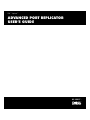 1
1
-
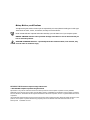 2
2
-
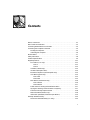 3
3
-
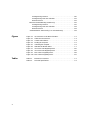 4
4
-
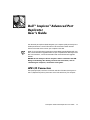 5
5
-
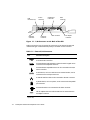 6
6
-
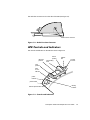 7
7
-
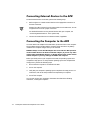 8
8
-
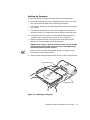 9
9
-
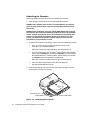 10
10
-
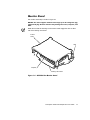 11
11
-
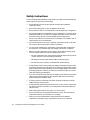 12
12
-
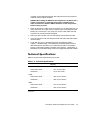 13
13
-
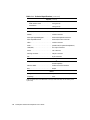 14
14
-
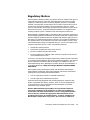 15
15
-
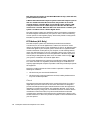 16
16
-
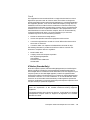 17
17
-
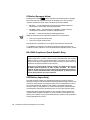 18
18
-
 19
19
-
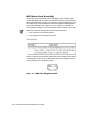 20
20
-
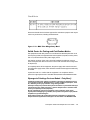 21
21
-
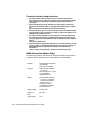 22
22
-
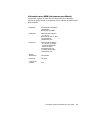 23
23
-
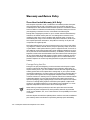 24
24
-
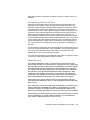 25
25
-
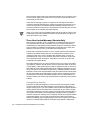 26
26
-
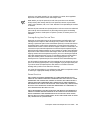 27
27
-
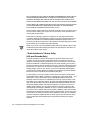 28
28
-
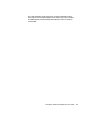 29
29
-
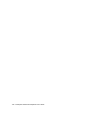 30
30
-
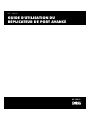 31
31
-
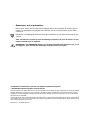 32
32
-
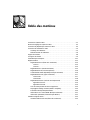 33
33
-
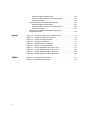 34
34
-
 35
35
-
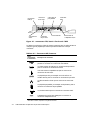 36
36
-
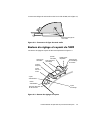 37
37
-
 38
38
-
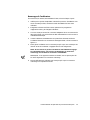 39
39
-
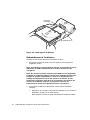 40
40
-
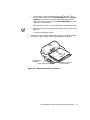 41
41
-
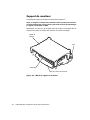 42
42
-
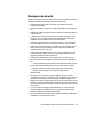 43
43
-
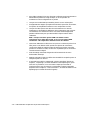 44
44
-
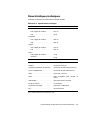 45
45
-
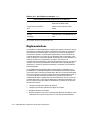 46
46
-
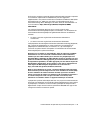 47
47
-
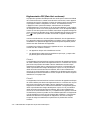 48
48
-
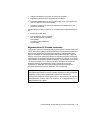 49
49
-
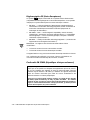 50
50
-
 51
51
-
 52
52
-
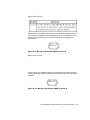 53
53
-
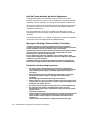 54
54
-
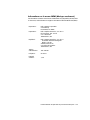 55
55
-
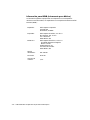 56
56
-
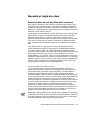 57
57
-
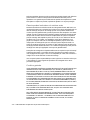 58
58
-
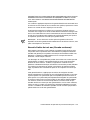 59
59
-
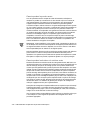 60
60
-
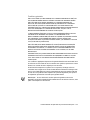 61
61
-
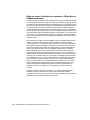 62
62
-
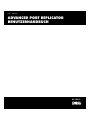 63
63
-
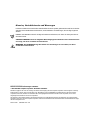 64
64
-
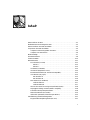 65
65
-
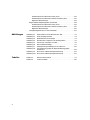 66
66
-
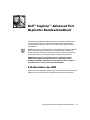 67
67
-
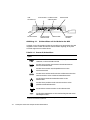 68
68
-
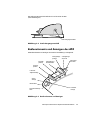 69
69
-
 70
70
-
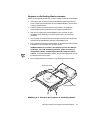 71
71
-
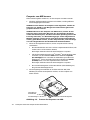 72
72
-
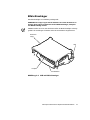 73
73
-
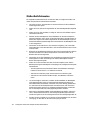 74
74
-
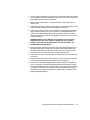 75
75
-
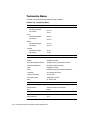 76
76
-
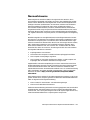 77
77
-
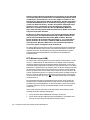 78
78
-
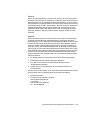 79
79
-
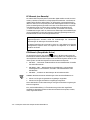 80
80
-
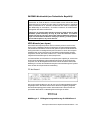 81
81
-
 82
82
-
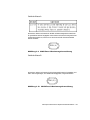 83
83
-
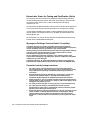 84
84
-
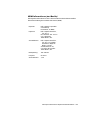 85
85
-
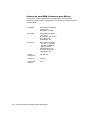 86
86
-
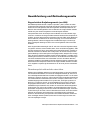 87
87
-
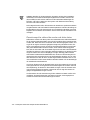 88
88
-
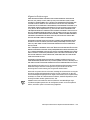 89
89
-
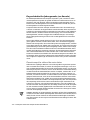 90
90
-
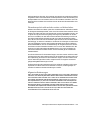 91
91
-
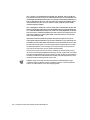 92
92
-
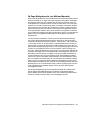 93
93
-
 94
94
-
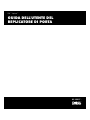 95
95
-
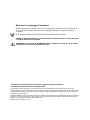 96
96
-
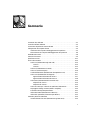 97
97
-
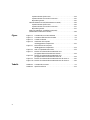 98
98
-
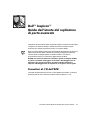 99
99
-
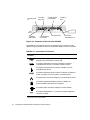 100
100
-
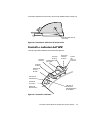 101
101
-
 102
102
-
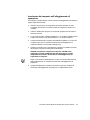 103
103
-
 104
104
-
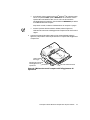 105
105
-
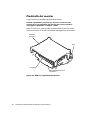 106
106
-
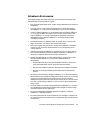 107
107
-
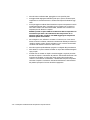 108
108
-
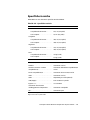 109
109
-
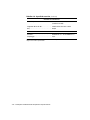 110
110
-
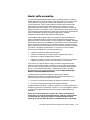 111
111
-
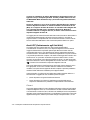 112
112
-
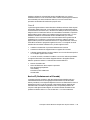 113
113
-
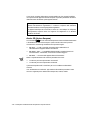 114
114
-
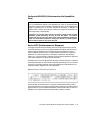 115
115
-
 116
116
-
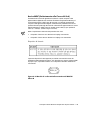 117
117
-
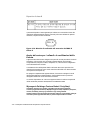 118
118
-
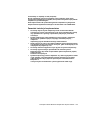 119
119
-
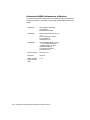 120
120
-
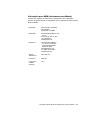 121
121
-
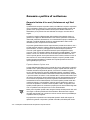 122
122
-
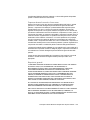 123
123
-
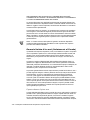 124
124
-
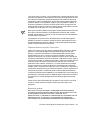 125
125
-
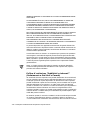 126
126
-
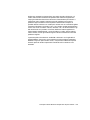 127
127
-
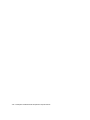 128
128
-
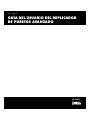 129
129
-
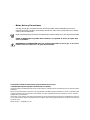 130
130
-
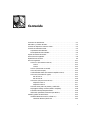 131
131
-
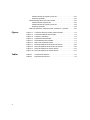 132
132
-
 133
133
-
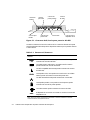 134
134
-
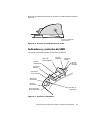 135
135
-
 136
136
-
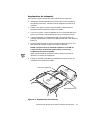 137
137
-
 138
138
-
 139
139
-
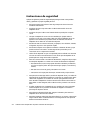 140
140
-
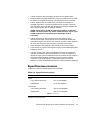 141
141
-
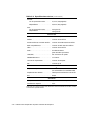 142
142
-
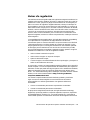 143
143
-
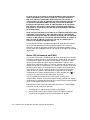 144
144
-
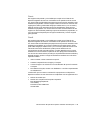 145
145
-
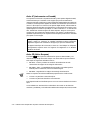 146
146
-
 147
147
-
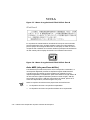 148
148
-
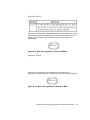 149
149
-
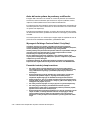 150
150
-
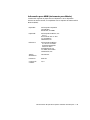 151
151
-
 152
152
-
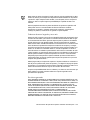 153
153
-
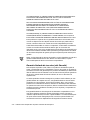 154
154
-
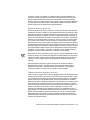 155
155
-
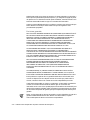 156
156
-
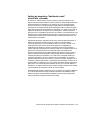 157
157
-
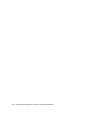 158
158
dans d''autres langues
- italiano: Dell Inspiron 4100 Guida utente
- English: Dell Inspiron 4100 User guide
- español: Dell Inspiron 4100 Guía del usuario
- Deutsch: Dell Inspiron 4100 Benutzerhandbuch